録音した AMR を MP3 に変換してあらゆるデバイスで簡単に再生する方法
AMR オーディオ コーデックは、携帯機器のほとんどのオーディオ レコーダーで主に使用される出力形式です。この形式はモバイルでほとんどスペースを占有しないので便利ですが、デスクトップ上の他のプレーヤーに転送するときには、AMR を MP3 に変換する必要があります。これにより、再生の問題が簡単に解決されます。そのため、おそらく、この問題を解決するための最適なツールを探すことになります。幸いなことに、このページを見つけました。この投稿では、詳細な手順とともに、AMR から MP3 への最適なコンバーター ツール 5 つを紹介します。
ガイドリスト
パート 1: AMR をあらゆるデバイスで MP3 に転送できる最高の AMR コンバーター パート 2: おすすめの無料オンライン AMR コンバーター 4 選 [詳細な手順] パート3:Windows/Mac向けの最高のAMRコンバーターに関するFAQパート 1: AMR をあらゆるデバイスで MP3 に転送できる最高の AMR コンバーター
AMRファイルをデスクトップ上のさまざまなデバイスで再生したい場合は、次のようなAMRコンバータツールが必要です。 4Easysoft トータルビデオコンバータ 必要なものはこれです! この Windows および Mac 対応ツールは、ほとんどのデバイスがサポートする MP3 などのオーディオ形式を含む 600 種類以上の形式をサポートしています。さらに、このツールは元のオーディオ品質を維持しながら超高速変換速度も提供します。さらに、AMR オーディオの品質をさらに向上させたいとします。その場合、AMR を MP3 にエクスポートし、このツールの出力調整オプションにアクセスして、エンコーダー、サンプル レート、チャンネル、ビットレートを変更できます。これらは、このツールの強力な機能のほんの一部です。このツールには、まだまだ多くの機能があります。以下でご確認ください!

複数の AMR ファイルを同時に MP3 に変換できるバッチ変換プロセスをサポートします。
Blu-Hyper テクノロジーと機械学習計算を統合し、品質を損なうことなく超高速の変換速度を実現します。
スムーズな変換プロセスを実現する GPU アクセラレーション テクノロジーを搭載しています。
AMR ファイルを圧縮し、品質を変換および向上できるオーディオ コンプレッサー機能が搭載されています。
4Easysoft Total Video Converter を AMR コンバーターとして使用し、すべてのデバイスで AMR を MP3 に転送する方法:
ステップ1ダウンロードしてインストールする 4Easysoft トータルビデオコンバータ WindowsまたはMacコンピュータでツールを起動します。次に、ツールを起動して ファイルの追加ドロップダウンメニュー オプションを選択してAMRファイルをインポートします。フォルダウィンドウでAMRファイルを選択し、 開ける ボタン。

ステップ2次に、 すべてをドロップダウンメニューに変換 ツールの右上隅にあるオプションで、 オーディオ タブをクリックして、 MP3 フォーマット。

ステップ3その後、最高品質の出力を確保するには、 カスタムプロファイル ボタンを 装備 アイコンをクリックします。 プロファイル編集 ウィンドウでは、エンコーダー、サンプルレート、チャンネル、ビットレートを調整できます。 オーディオ オプションを選択します。選択内容に満足したら、 新しく作る カスタマイズされた設定で AMR を MP3 に変換するボタン。

ステップ4最後に、 ドロップダウンメニューに保存 ツールの左下隅にあるオプションをクリックし、希望するフォルダ保存パスを選択します。完了したら、 すべて変換 変換プロセスを開始するボタン。

パート 2: おすすめの無料オンライン AMR コンバーター 4 選 [詳細な手順]
AMR を MP3 に変換する最良の方法がわかったので、優れた AMR 変換サービスを提供する無料のオンライン ツールをご紹介します。今すぐすべて調べてみましょう。
1. クラウド変換
最初に使える無料のオンラインAMRコンバーターツールは クラウド変換このツールは、有名なロスレス オーディオ フォーマットのほとんどをサポートしています。カスタマイズ可能な出力設定を使用して、高品質の変換プロセスをサポートし、出力の品質をさらに高めることができます。ただし、ダウンロード可能なツールとは異なり、CloudConvert ではアップロードと変換のプロセスが長くなります。それでも、このオンライン ツールは、AMR 変換のニーズに最適なツールの 1 つです。CloudConvert を AMR コンバーターとして使用するには、次の手順に従います。
ステップ1ブラウザを起動して検索してください CloudConvert AMR から MP3 へのコンバーターその後、 ファイルを選ぶ ボタンをクリックして、変換したいAMRファイルをインポートします。 ドロップダウンメニュー.
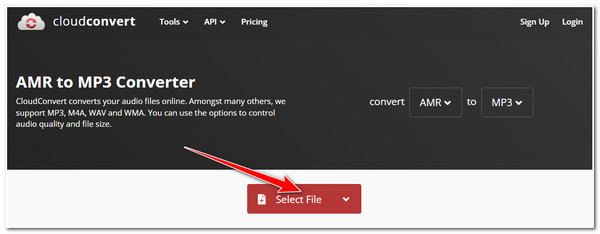
ステップ2次に、アップロードと変換プロセスを開始する前に出力パラメータを調整したい場合は、 レンチ アイコンを調整して パラメーター 下 オプション ウィンドウが表示されます。完了したら、 わかった ボタンをクリックします。 変換する 開始するボタン アップロード中 そして 変換 プロセス。
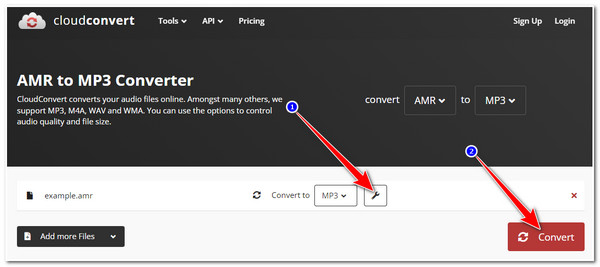
ステップ3その後、オンラインツールがアップロードと変換を完了するまで待ちます。完了したら、 遊ぶ アイコンをクリックします。結果に満足したら、 ダウンロード ポップアップ ウィンドウのボタンをクリックすると、コンバーター ファイルがローカル ストレージに保存されます。
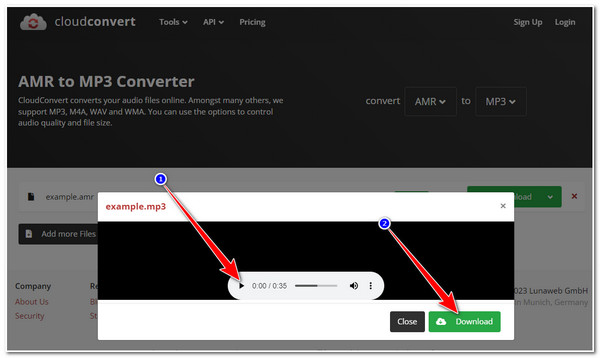
2. コンバーティオ
もう一つのオンラインAMRコンバーターツールは コンバーティオCloudConvert も同様です。Convertio にも出力エンハンサーが組み込まれています。違いは、このツールは CloudConvert と比較して、AMR ファイルを変換するための多くのオーディオ形式をサポートしていることです。さらに、出力に変更を適用するために使用できる組み込みのボリューム ブースターとトリマーをサポートしています。ただし、このツールでは、無料バージョンでは最大 100 MB のファイル サイズまでのファイルしか変換できませんが、特に少数の AMR ファイルのみを変換する必要がある場合は、それほど大きな問題ではありません。この AMR コンバーター ツールに興味をお持ちの場合は、使用方法を示す手順を以下に示します。
ステップ1パソコンのブラウザを開いて検索してください Convertio AMR コンバーターその後、最初の検索結果をクリックして、 ファイルを選択 ツールのインターフェースにあるボタンをクリックしてAMRファイルをインポートします。別のオーディオ形式に変換する場合は、 ドロップダウンメニュー オプションを選択し、形式をクリックします。
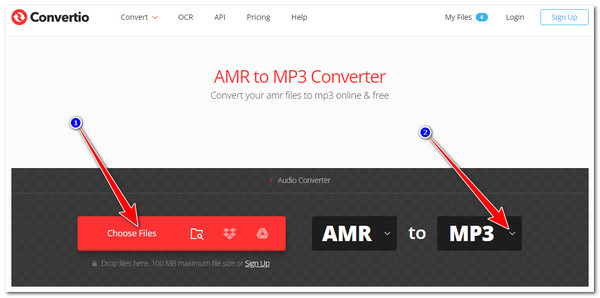
ステップ2次に、出力の品質を高めたい場合は、 設定 ボタンを 装備 アイコンをクリックします。パラメータの設定が完了したら、 わかりました ボタンをクリックします。その後、 変換する 開始するボタン アップロード中 そして 変換 プロセス。
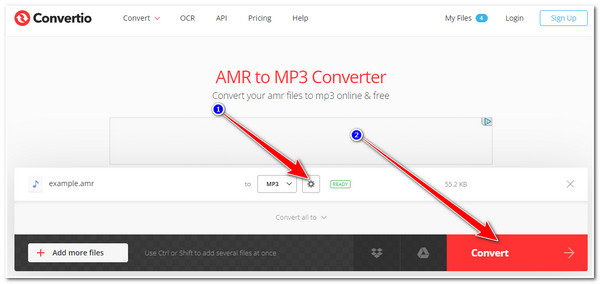
ステップ3ツールがアップロードと変換プロセスを完了するまで待ちます。完了したら、 ダウンロード ボタン。
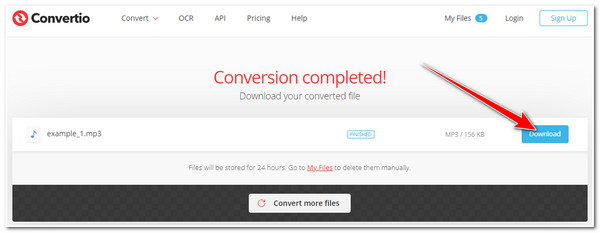
3. ザムザール
次は ザムザール AMR コンバーター。このツールは、AMR ファイルを変換するための簡単なオンライン コンバーター ツールの 1 つです。さらに、ユーザー フレンドリーなインターフェイスにより、変換をすばやく完了できます。さらに、AMR ファイルを変換するためのオーディオ フォーマットが多数用意されています。ただし、Zamzar では最大 50 MB の AMR ファイルしかインポートできません。この制限にもかかわらず、このツールは市場で最高の AMR コンバーター ツールの 1 つです。このツールを使用する場合は、次の簡単な手順に従ってください。
ステップ1パソコンのブラウザで、 ザムザール AMR 変換 クリックします。次に、 ファイルを選択 ボタンをクリックして、変換したい AMR ファイルをアップロードします。
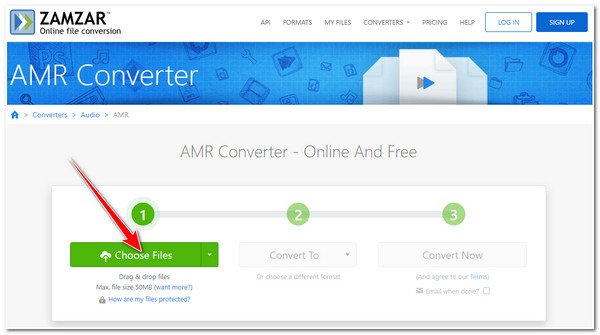
ステップ2その後、 変換ドロップダウンメニュー オプションを選択し、希望する出力オーディオ形式を選択します。
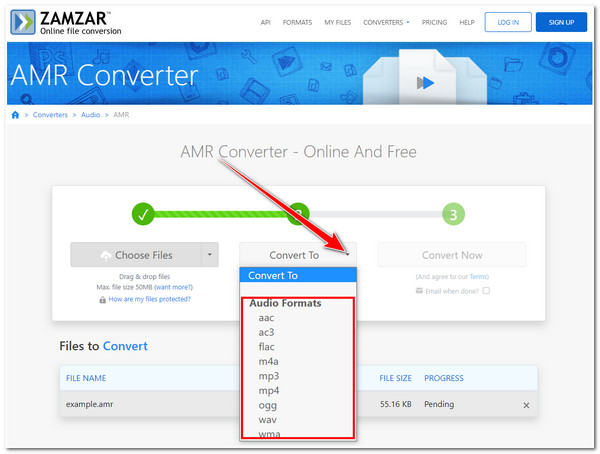
ステップ3次に、 今すぐ変換 ボタンをクリックしてアップロードと変換プロセスを開始します。完了したら、 ダウンロード ボタンをクリックして、変換したファイルをコンピューターのローカル ストレージに保存します。
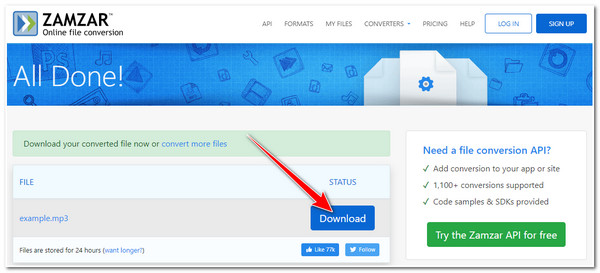
4. オンライン変換
最後になりましたが、 オンライン変換 AMR コンバーター。このツールはシンプルに見えますが、カスタマイズ可能な出力機能が搭載されており、設定を調整して出力ファイルの品質を高めることができます。出力形式は限られていますが、AMR 変換のニーズを満たすには十分です。Online Convert を AMR から MP3 へのコンバーターとして使用するにはどうすればよいでしょうか。次の手順に従う必要があります。
ステップ1パソコンのブラウザにアクセスして、 AMRからMP3へのオンライン変換その後、 ファイルを選ぶ ツールのインターフェースにあるボタンをクリックして、変換したい AMR ファイルをアップロードします。
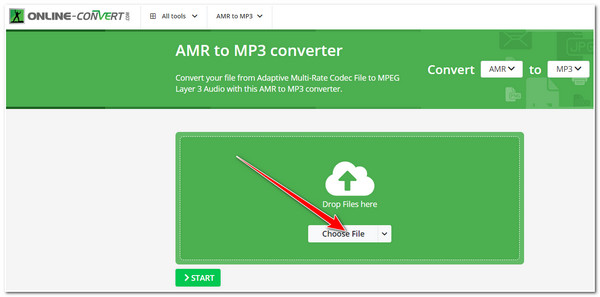
ステップ2次に、ツールが初期化プロセスを完了するまで待ちます。完了したら、 ドロップダウンメニューへ 提供されているすべての出力形式にアクセスするオプション オーディオ タブをクリックして、希望する形式を選択します。
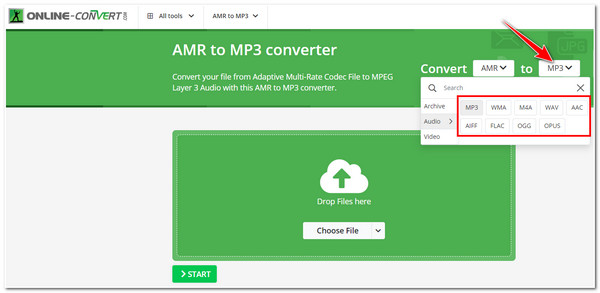
ステップ3その後、 始める ボタンをクリックして変換プロセスを開始します。ツールが初期化プロセスを完了するまで待機します。完了すると、ツールは変換されたファイルを自動的にダウンロードします。
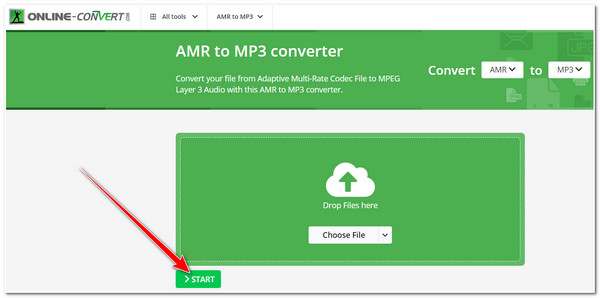
パート3:Windows/Mac向けの最高のAMRコンバーターに関するFAQ
-
Audacity を使用して AMR を MP3 に変換する方法は?
Audacity を使用して AMR を MP3 形式に変換するには、まずコンピューターで Audacity アプリを起動する必要があります。その後、Web から FFmpeg ライブラリをダウンロードし、このツールを使用して AMR を MP3 に変換します。ダウンロードが完了したら、Audacity を再起動して再起動します。次に、AMR ファイルを Audacity のインターフェイスにドラッグ アンド ドロップし、[ファイル] タブをクリックします。次に、[エクスポート] ボタンにチェックマークを付け、[MP3 としてエクスポート] オプションを選択します。これで完了です。これが、Audacity で AMR を MP3 に変換する方法です。
-
AMR ファイルを Windows で開くことはできますか?
はい、できます。Windows コンピューターの VLC Media Player と Microsoft Groove Music で開くことができます。ただし、さまざまな携帯電話のほとんどのオーディオまたはサウンド レコーダーは、録音されたファイルを圧縮しすぎているため、Windows にインストールされているほとんどのプレーヤーで読み取れない理由の 1 つです。
-
iTunes を AMR コンバーター ツールとして使用できますか?
はい、できます! iTunes アプリは AMR を MP3 などの特定の形式に変換することもできます。iTunes はさまざまなデスクトップ デバイスにインストールして、オーディオ変換に使用できます。
結論
これで完了です。これらの5つのAMRコンバーターツールを使用して、AMRをMP3またはその他のオーディオ形式に変換できます。強力な機能と機能を備えたAMRファイルを他の形式に変換したい場合は、 4Easysoft トータルビデオコンバータ まさにあなたが必要としているものです!このツールは AMR を変換することができ、品質を損なうことなく高度なオーディオ強化機能と優れた変換速度を提供します!このツールに興味をお持ちの場合は、公式 Web サイトにアクセスして詳細を確認し、今すぐ AMR ファイルを MP3 に変換してください。



